Jei dar negirdėjote apie TED.com, tai yra svetainė, kurioje nemokamai galite peržiūrėti daugiau nei 2100 įkvepiančių vaizdo įrašų. Kai kurie iš žinomų pranešėjų, rodomų TED.com vaizdo įrašuose, yra Billas Clintonas, Al Gore'as, Billas Gatesas, Larry Brownas, Sergejus Brinas, Steve'as Jobsas ir daugelis kitų, kurie kalba apie technologijas, mokslą, globalias problemas, verslą ir net pramogas. TED.com geras dalykas yra tai, kad jie neriboja jūsų galimybės žiūrėti ar net atsisiųsti vaizdo įrašus žiūrėti neprisijungus.
Kiekviename puslapyje, kuriame galite srautiniu būdu transliuoti vaizdo įrašus, yra atsisiuntimo mygtukas, esantis dešinėje pusėje, ir jį spustelėjus pasirodys mažas iššokantis langas, leidžiantis pasirinkti norimo atsisiųsti vaizdo įrašo subtitrus. Vaizdo įrašai, kuriuos siūloma atsisiųsti tame puslapyje, bus MP4 formato 480p. Jei norite atsisiųsti žemesnės kokybės, mažesnio dydžio, vaizdo įrašus, galite apsilankyti TED sąraše, kuriame galite atsisiųsti vidutinės ar žemos kokybės vaizdo įrašus.
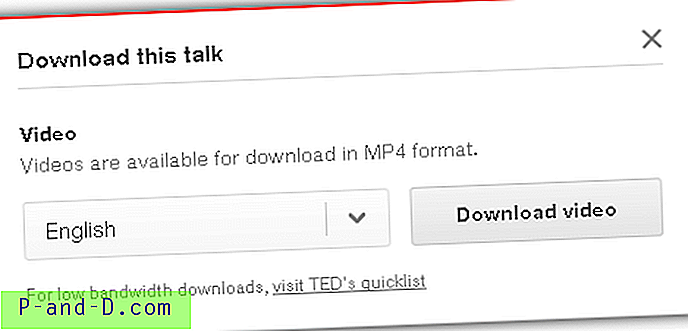
Jei vaizdo įrašai TED.com jums atrodo labai įdomūs ir norėtumėte atsisiųsti juos visus, kad galėtumėte peržiūrėti neprisijungę arba pasidalyti su šeima, draugais ar kolegomis, tai būtų tikras iššūkis tai padaryti rankiniu būdu, nes yra daugiau nei 2000 vaizdo įrašų. Šiame straipsnyje parodysime 2 skirtingus būdus, kaip vos keliais pelės paspaudimais automatiškai atsisiųsti kelis ar net visus vaizdo įrašus iš TED.com. 1. TEDinatorius
„TEDinator“ (dar žinomas kaip „TED downloader“) yra nešiojamasis nemokamos programos įrankis, kurį sukūrė Obinas Shahas, kuris leidžia lengvai atsisiųsti kelis arba visus vaizdo įrašus iš TED.com. Pirmą kartą paleidus programą, atsidarys „Nustatymų“ langas, kuriame galėsite pasirinkti aplanką, kuriame norite išsaugoti atsisiųstus vaizdo įrašus. Taip pat galite pasirinkti vaizdo įrašo kokybę, kuri yra žema, įprasta arba aukšta. Deja, „TEDinator“ nebepalaiko subtitrų atsisiuntimo.
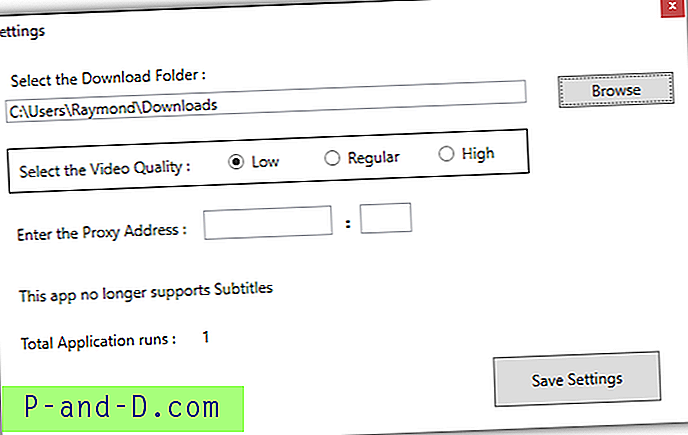
Kiekvieną kartą paleidus „TEDinator“, jis automatiškai sugriebs naujausių galimų vaizdo įrašų iš TED svetainės sąrašą. Šis veiksmas yra panašus į programos viršuje esančio mygtuko „Atnaujinti nuorodas“ spustelėjimą. Norėdami atsisiųsti visus vaizdo įrašus iš TED.com, tiesiog pažymėkite žymimąjį laukelį „Atsisiųsti visus vaizdo įrašus“ ir spustelėkite mygtuką Pradėti atsisiuntimą.
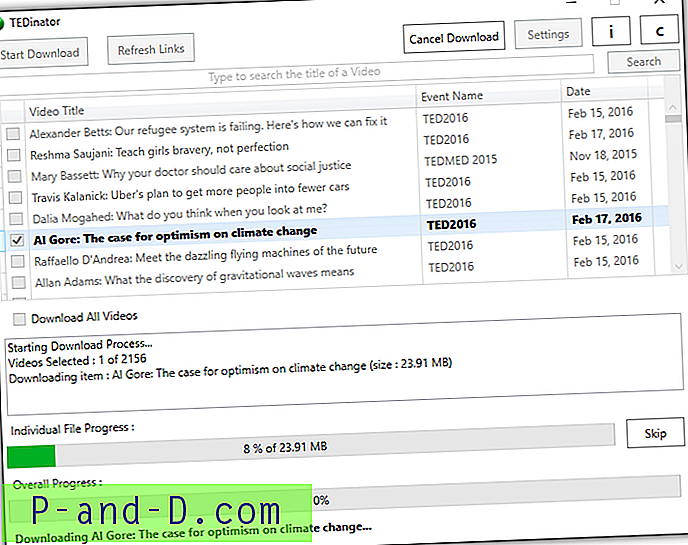
Programos viršuje esanti paieškos juosta yra labai naudinga ieškant vaizdo įrašų pagal jūsų raktinį žodį. Jis taip pat gali ieškoti kalbėtojo vardo, nes tai yra vaizdo įrašo pavadinimo dalis. Žemiau yra pavyzdžio, kuriame „TEDinator“ ieškoma vaizdo įrašams, susijusiems su raktiniu žodžiu „klimatas“, ekrano kopija.
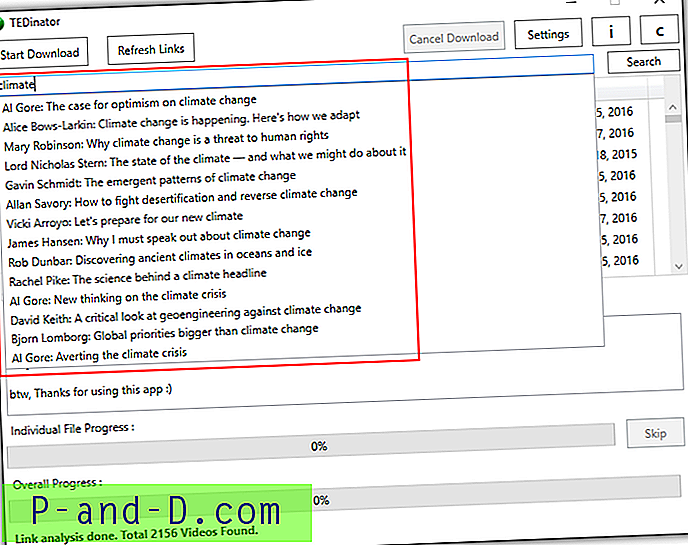
Atminkite, kad atsisiuntimo puslapyje esančioje nuorodoje rodomos kelios „TEDinator“ versijos. Įsitikinkite, kad gavote naujausią versiją, leidžiančią atsisiųsti stabilias ir be problemų. ZIP failas yra apsaugotas slaptažodžiu, o dabartinis slaptažodis, skirtas „TEDinator“ išgauti iš archyvo, yra „ ObinShah“ . Jei slaptažodis neveikia, tiesiog atsisiųskite tekstinį failą ir vykdykite instrukcijas.
Atsisiųskite „TEDinator“
2. Metalink sukurtas naudojant metaTED
Yra paruoštas metalink failas su nuorodomis į kiekvieną TED.com vaizdo įrašą, kurį galima tiesiogiai importuoti į metalink palaikomą atsisiuntimo tvarkytuvą, pvz., JDownloader, Free Download Manager, DownThemAll, FlashGot, Orbit Downloader ir kt., Skirtus atsisiųsti paketus. Iš esmės metalink yra tik XML formato tekstinis failas, kurį galima redaguoti naudojant teksto rengyklę. Rasite tokią informaciją kaip garsiakalbių vardai, vaizdo įrašo aprašymas, žymės, failo vardas ir tiesioginė nuoroda, kuria galite atsisiųsti vaizdo įrašą.
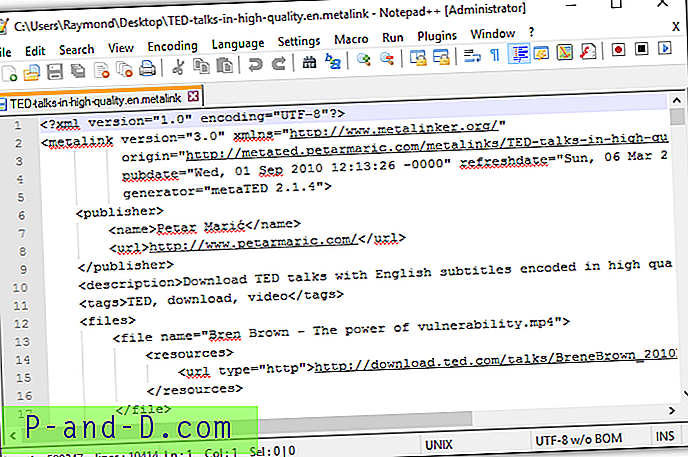
Norėdami atsisiųsti visus „TED.com“ vaizdo įrašus naudodami metalines nuorodas, pirmiausia apsilankykite tinklalapyje iš nuorodos, esančios šio straipsnio pabaigoje, pasirinkite vieną iš palaikomų subtitrų kalbų, tada jums bus pateiktos kelios hipersaitai su skirtingomis grupėmis ir vaizdo įrašų kokybe. Pvz., Jei norite atsisiųsti TED pokalbius su žemos kokybės užkoduotais angliškais subtitrais, spustelėkite pirmąją nuorodą, norėdami atsisiųsti metalink failą.
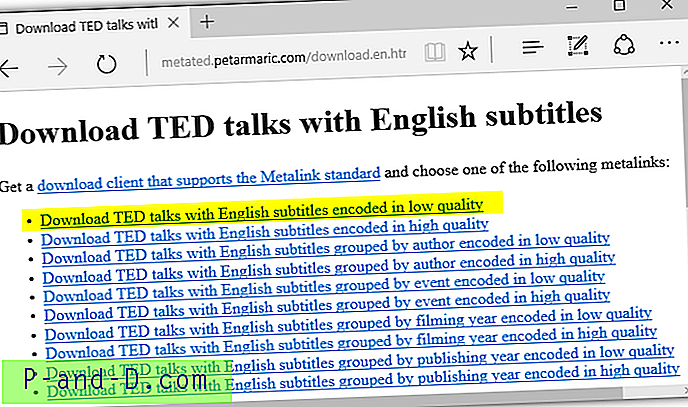
Baigę atsisiųsti .metalink failą, turėsite arba importuoti .metalink failą į savo atsisiuntimų tvarkyklės programą, arba tiesiog paleisti failą, jei atsisiuntimų tvarkyklė jau susiejo .metalink failo formatą su programa. Atsisiuntimo tvarkyklė turėtų automatiškai importuoti visas atsisiuntimo nuorodas.
Atminkite, kad turėtumėte naudoti efektyvią atminties atsisiuntimo tvarkytuvę, nes įkelsite daugiau nei 2000 nuorodų į programą, o lėtas kompiuteris gali nesugebėti sutvarkyti proceso, dėl kurio programa kabo. Žemiau yra „JDownloader“ pavyzdys, kaip automatiškai analizuoti ir įkelti TED.com atsisiuntimo nuorodas iš metalink failo.
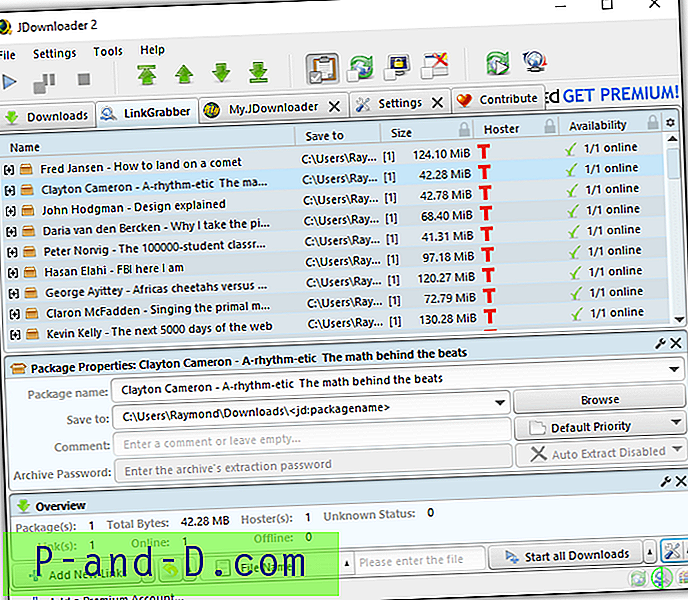
Atsisiųskite „Metalinks“ TED.com





